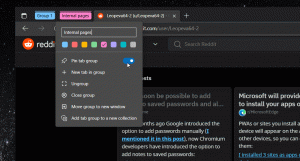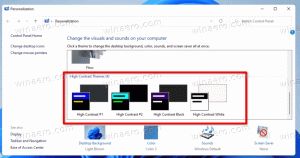Napravite USB za pokretanje za Windows 10 Install.wim Veći od 4 GB
Kako stvoriti USB za pokretanje za Windows 10 Install.wim veći od 4 GB
Dani snimanja ISO slika operativnog sustava na disk su davno prošli. Danas se većina računala može pokrenuti s USB-a pa je jednostavno lakše ažurirati i praktičnije instalirati Windows s USB flash pogona. Još jedan dobar razlog za instalaciju na ovaj način je brzina instalacije, koja je znatno brža od instalacije koja se izvodi s optičkog pogona. Mnogi moderni uređaji ne dolaze s optičkim pogonom.
Oglas
Postoji niz metoda koje smo ovdje već pokrili, uključujući Rufus za UEFI, klasik DiskPart, i PowerShell.
Međutim, ako u svojoj distribuciji sustava Windows 10 imate datoteku install.wim koja je veća od 4 GB, možda ćete morati poduzeti dodatne korake za stvaranje USB pogona za podizanje sustava. Vaš flash pogon mora imati dvije particije umjesto jedne.
- Jedan od njih mora biti formatirano u FAT32. To će vam omogućiti korištenje flash pogona i za klasični BIOS i za moderne UEFI uređaje.
- Drugi mora biti formatiran u NTFS. Moći će pohraniti velike datoteke.
Prije nastavka, sigurnosno kopirajte sve važne podatke s vašeg flash pogona. Postupak će izbrisati sve datoteke i mape iz njega.
Koraci u nastavku pretpostavljaju da već imate distribuciju sustava Windows i da je to moguće montirajte ga kako biste kopirali njegove datoteke.
Da biste stvorili USB za pokretanje za Windows 10 Install.wim veći od 4 GB,
- Spojite svoj flash pogon na računalo.
- Pritisnite Win + R na tipkovnici i upišite
diskpartu okvir Run. Pritisnite tipku Enter. - U DiskPart konzoli upišite
disk s popisom. Prikazat će se tablica sa svim vašim diskovima, uključujući trenutno spojeni USB stick. Zabilježite broj USB memorije. Na primjer, to je Disk 1.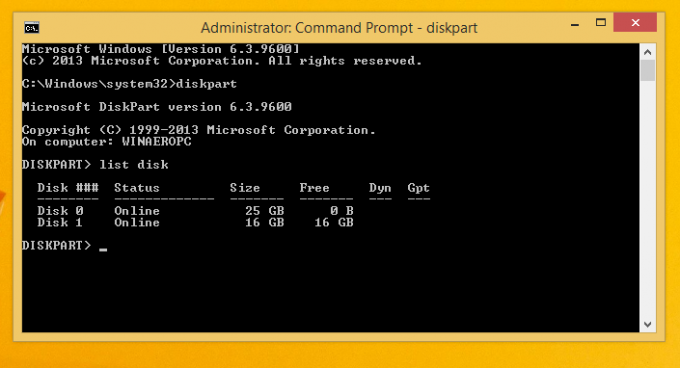
- Tip
sele disk #, gdje je # broj vašeg USB sticka. Za naš primjer naredbe susele disk 1. - Tip
čistza brisanje sadržaja diska. - Tip
kreiraj particiju primarna veličina=1000za stvaranje nove particije od 1 GB. - Upišite create partition primary da biste stvorili još jednu particiju koja će zauzeti ostatak preostalog prostora na disku.
- Tip
odaberite particiju 1za odabir prve (1GB) particije. - Formatirajte ga u FAT32 na sljedeći način:
format fs=fat32 brzo - Dodijelite mu slovo X:
dodijeliti slovo=X. - Učinite da se može pokrenuti pomoću naredbe
aktivan. - Sada odaberite drugu particiju:
odaberite particiju 2. - Formatirajte ga u NTFS:
format fs=ntfs brzo. - Dodijelite slovo Y drugoj particiji naredbom:
dodijeliti slovo=Y. - Ostavite DiskPart s naredbom
Izlaz.
Završili ste s izgledom flash pogona. The pogon X: je mala particija za pokretanje, a vozi Y: je velika NTFS particija za hosting instalirati.wim datoteka. Sada, kopirajmo Windows datoteke ispravno.
Kopirajte datoteke za postavljanje sustava Windows
- Otvorite svoje datoteke za postavljanje sustava Windows u File Exploreru.
- Kopirajte sve osim
izvorimapu uX: voziti(onaj FAT32). - Kopirajte mapu izvora u
Y: vozi(NTFS particija). - Na X: particiji stvorite novu
izvoriimenik. Sadržavat će jednu datoteku,boot.wim. - Kopirati
boot.wimizY:\izvoridoX:\izvori. - U
Y:\izvorimapu, stvorite novu tekstualnu datoteku sa sljedećim sadržajem:[KANAL]Maloprodaja - Spremite ga kao
ei.cfg.
Ti si gotov. Napravili smo 2 particije: FAT32 particiju (X:) i NTFS particiju (Y:). Postavili smo izvori mapa uključena Y:. Na X: pohranjujemo sve ostalo originalne distribucije. Također smo kreirali novu izvori mapa uključena X: s jednom datotekom ČIZME.WIM. Posljednji korak je potreban za pokretanje programa za postavljanje prilikom dizanja s našeg USB pogona.
Sada ćete moći instalirati Windows pomoću flash pogona koji ste upravo stvorili bez smanjenja veličine datoteke install.wim. Ovo je korisno kada imate prilagođenu veliku datoteku install.wim.
To je to.